Ab iOS 15.0
27.09.2022, 11:25 Uhr
Threema für iPhones: So verwenden Sie die neuen Funktionen
Der Schweizer Messenger spendiert seiner iOS-App ein grösseres Update. PCtipp hat sich die neuen Features angeschaut.
Für iPhone-Benutzerinnen und -Benutzer ist das Update 4.8 von Threema ab sofort verfügbar. Die interne Nachrichtenverarbeitung wurde laut Threema komplett überarbeitet. Neu kann man unter iOS Chatverläufe schützen, wenn sie heikel sind, Lesebestätigungen können per Kontakt festgelegt werden und die Kontakt- und Gruppendetails kommen im neuen Kleid daher. Details finden Sie unten.
13 praktische Tipps zu Threema (Android) finden Sie übrigens in diesem Artikel.
Hinweis: Für diese Funktionen wird mindestens iOS 15.0 oder höher benötigt. Falls Sie die Desktop-App oder den Web-Client mit einem Mac verwenden: Aufgrund einer Einschränkung seitens Apple, so Threema, sei es mit der Version 4.8 für iOS nur noch möglich, die Desktop-App/den Web-Client zu verwenden, wenn die iOS-App im Vordergrund läuft (also nicht mehr bei gesperrtem Gerät/App läuft im Hintergrund). Weitere Informationen dazu finden Sie hier.
Private Chats
Falls einzelne Chats besonders vertraulich behandelt werden müssen: Neu kann man einzelne Chatverläufe mit einem Code, der Face ID oder einem Fingerabdruck schützen. Zudem kann er in der Chatübersicht ausgeblendet werden. Ausserdem wird in Push-Nachrichten bei privaten Chats weder der Name des Absenders noch eine Nachrichtenvorschau angezeigt.
So gehts
Damit das funktioniert, legen Sie zuerst eine PIN fest: Einstellungen/Code-Sperre/Code-Sperre aktivieren. Anschliessend wählen Sie den gewünschten Chat und wischen nach rechts. Nun erscheint hier ein Schloss-Symbol. Tippen Sie darauf. Wenn Sie künftig diesen Chat öffnen, wird die zuvor festgelegte PIN benötigt, also merken Sie sich die gut. Um dies rückgängig zu machen, wischen Sie erneut nach rechts und tippen wieder das Schloss-Symbol. Nach Eingabe der PIN ist der Schutz aufgehoben.
Falls dieser Chat ganz heikel sein sollte: Um ihn in der Chatübersicht zu verbergen, gehen Sie folgendermassen vor. In den Einstellungen gehen Sie zu Privatsphäre. Dort betätigen Sie den Schieberegler bei Private Chats verbergen. Anschliessend erscheint der private Chat nicht mehr in der Übersicht. Sie können ihn dann künftig via Nachricht erstellen oder Kontakt aufrufen, der Messenger fragt automatisch nach der PIN.

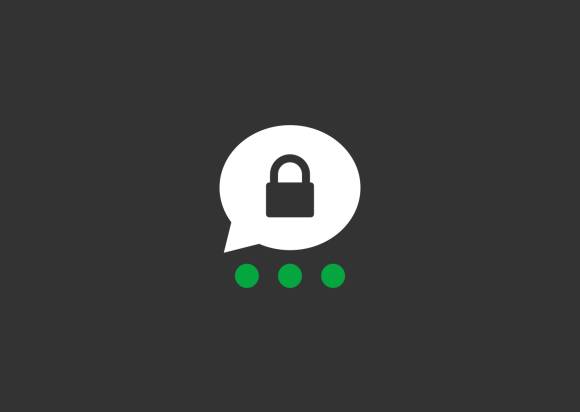
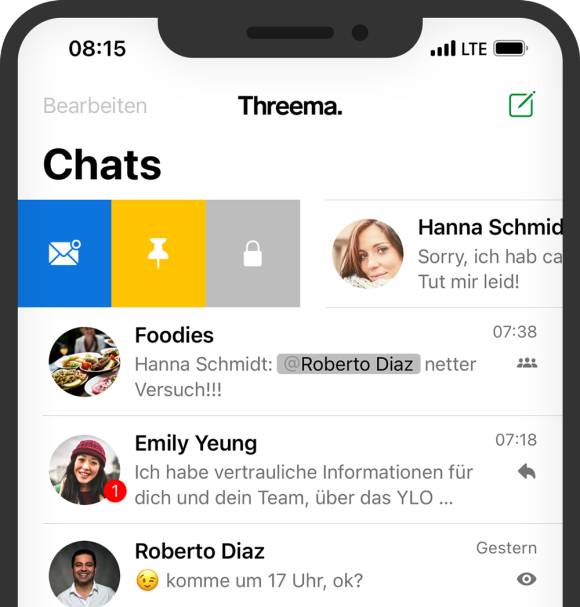
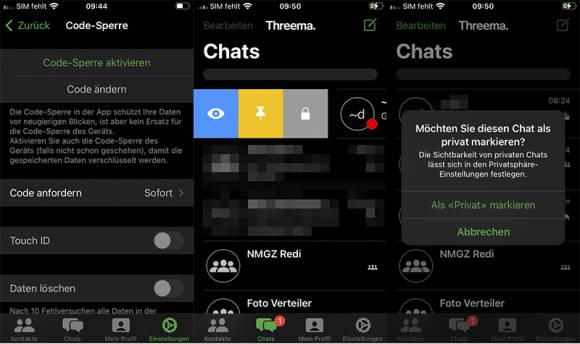
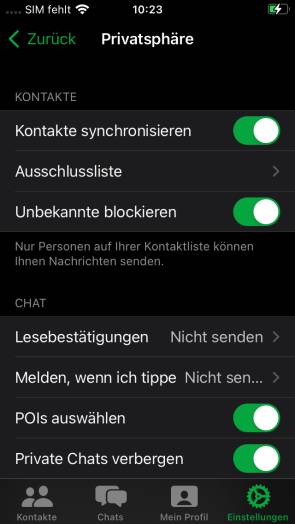






30.09.2022
01.10.2022
03.10.2022
03.10.2022